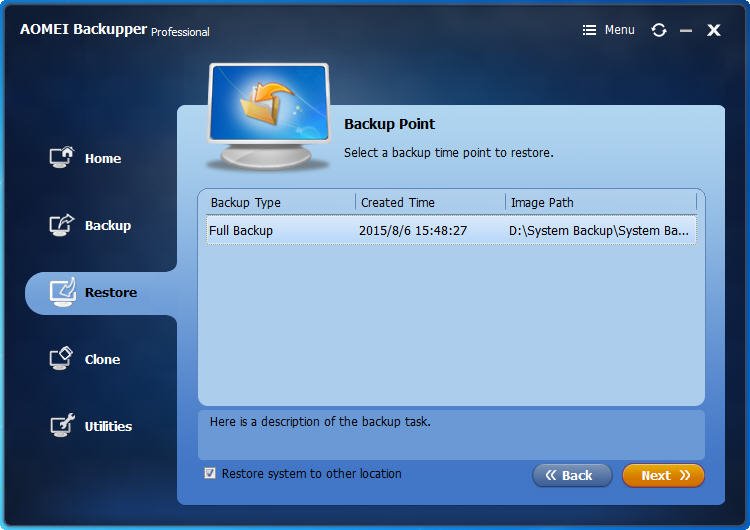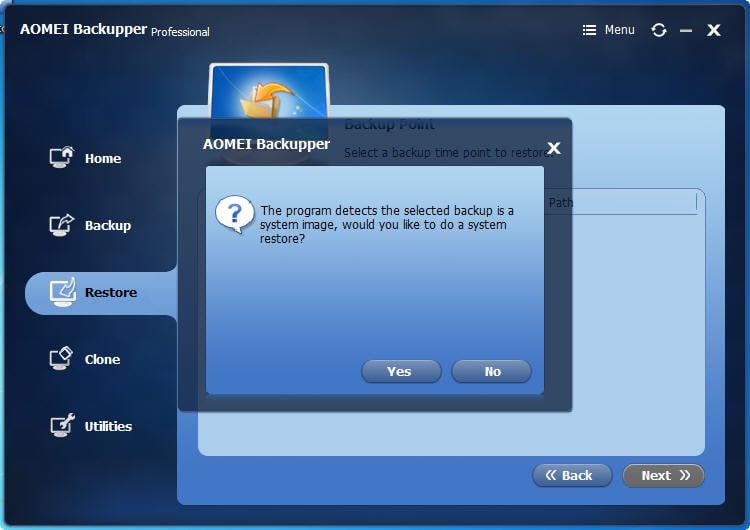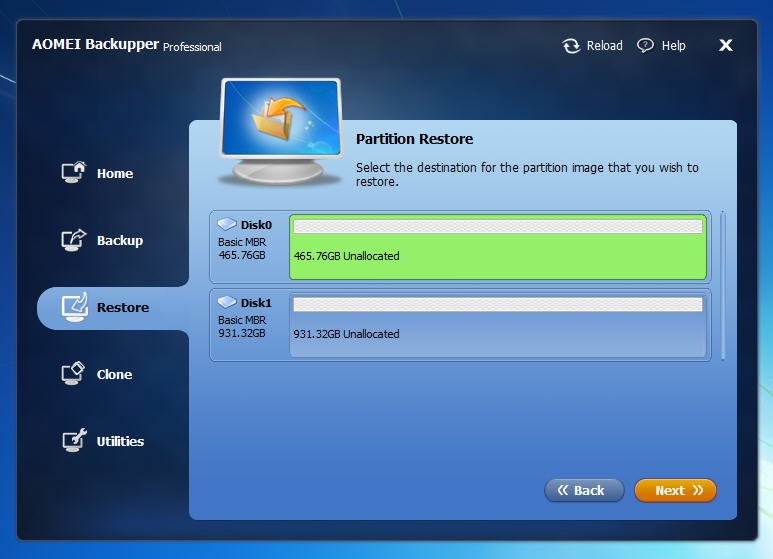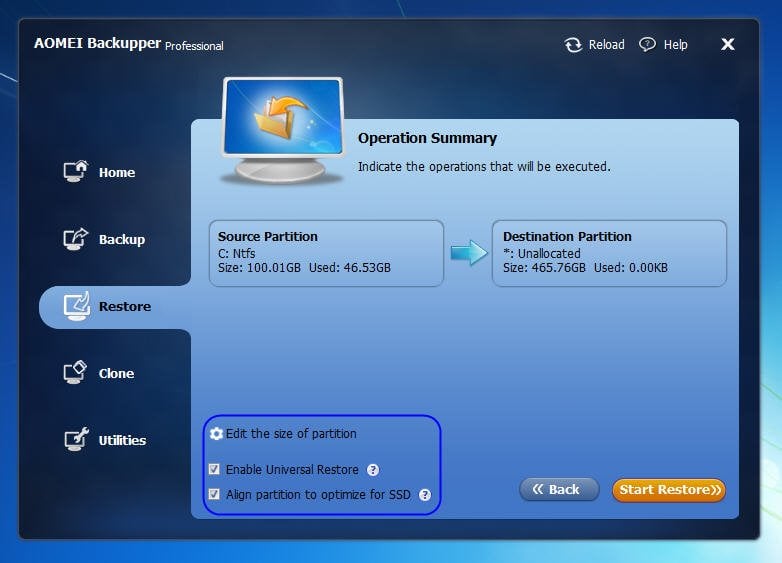Quando você precisará transferir um pc para outro?
Quando você compra um novo computador para substituir o antigo, mas está acostumado com o antigo sistema, configurações, aplicativos e tudo o que há no computador antigo, o que fará então? Em vez de gastar tempo instalando o Windows e aplicativos e copiando arquivos, clonar o disco rígido do computador antigo para o novo seria uma jogada inteligente. Ao fazer isso, o novo computador mantém tudo igual ao antigo, incluindo o sistema operacional, os aplicativos instalados e os dados pessoais.
Software para clonar o PC para outro
Como transferir arquivos de um pc para outro? você pode clonar disco rígido do computador antigo em outro disco rígido e depois instalá-lo no novo computador. Se você quiser apenas manter o Windows antigo e os programas, poderá usar o Clone do Sistema para clonar somente o SO para o novo computador. A clonagem do disco incluirá todas as informações de hardware do original no clone. Essa é a maneira de clonar. Se o novo computador tiver o mesmo hardware com o antigo, pelo menos a mesma CPU, o novo computador poderá inicializar a partir do disco clonado. Software de clonagem do disco rígido - AOMEI Backupper Professional permite clonar facilmente um computador para outro computador com o mesmo hardware. Se o novo computador tiver hardware diferente, você poderá usar o recurso Universal Restore do AOMEI Backupper para transferir o Windows e todos os dados para um computador com hardware diferente.
Mover tudo para um novo computador com hardware diferente
AOMEI Backupper suporta o Windows 10, o Windows 8.1 / 8, o Windows 7 e a versão correspondente do Windows Server. Antes de poder executar o Universal / Dissimilar Restore, você precisa:
1. Baixar AOMEI Backupper Professional e criar um imagem de disco ou imagem do sistema e a imagem de backup deve ser salva onde o novo computador pode acessar. AOMEI Backupper suporta o backup em dispositivos NAS, HDD, SSD e outros dispositivos de armazenamento.
2. Inicie o (s) novo (s) computador (es) através de um CD ou USB inicializável criado pelo AOMEI Backupper ou PXE Boot Tool, que permite inicializar vários computadores clientes dentro da LAN simultaneamente.
Passo 1. Inicialize o computador de destino usando mídia inicializável AOMEI ou PXE. Ele mostrará a interface principal do AOMEI Backupper. Clique na guia "Restaurar".
Passo 2. Clique em “Caminho” para localizar o backup de imagem de disco ou o backup de imagem do sistema que você criou. Observe que a letra da unidade pode mudar sob o ambiente AOMEI PE.
Passo 3. Você pode ter vários pontos de backup, pois AOMEI Backupper suporta backup agendado realizado por backups completos/incrementais / diferenciais . Clique em um ponto de backup e clique em "Próximo" para continuar.
Passo 4. Selecione um local de destino para restaurar o backup de imagem e clique em "Próximo".
Passo 5. Na tela Resumo da operação, marque a opção "Ativar Restauração Universal", e clique em "Iniciar Restauração".
Resumindo, não importa se o seu novo computador tem o mesmo hardware ou hardware diferente com o computador antigo, AOMEI Backupper resolveesse problema -- como transferir arquivos de um pc para outro. Para novos usuários, ele fornece um teste gratuito de 30 dias com todas as funções.